我們在使用win10系統電腦過程中,經常會碰到需要使用浏覽器訪問一些網站的情況。不過,一些用戶反饋自己每次打開網頁都需要加載一定的時間才可以顯示全部,有時候甚至更慢,有什麼辦法可以提升訪問速度呢?下面,小編給大家分享下Win10系統提升網頁加載速度的具體方法。
步驟如下:
1、點擊“工具”,選擇“Internet 選項”;
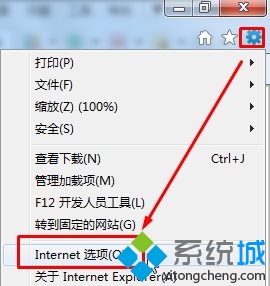
2、在“常規”選卡中點擊“浏覽歷史記錄”下的“設置”按鈕;
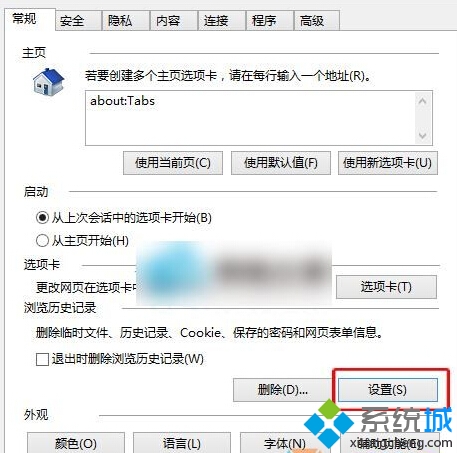
3、在網站數據設置界面“緩存和數據庫”選卡下勾選“允許使用網站緩存和數據庫”,在下面框中填入需要保留的緩存,一般填寫50以下,填太高會影響系統運行速度,然後點擊“確定”。
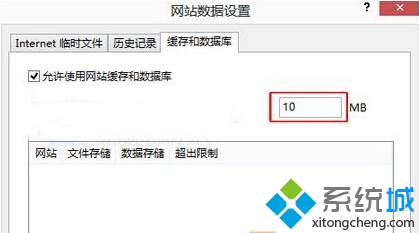
其原理就好比某網站中有10張圖片及需要運算的XML或JSON格式的網頁數據庫,每次訪問都要下載10秒鐘,我們開啟允許緩存,下次進入後,如果網站的數據尚未更新,就能減少等候那10秒鐘,從而提升網站打開的速度。